Am vergangenen Sonntag habe ich beim Übertragen einiger Dateien vom PC meines Freundes auf mein USB-Flash-Laufwerk eine Fehlermeldung erhalten Die Datei Ubuntu.vdi ist zu groß für das Zieldateisystem. Die Kapazität meines USB-Flash-Laufwerks beträgt 16 GB (die tatsächliche Kapazität beträgt 14 .).9 GB) und die Größe der fraglichen Datei betrug nur 6.87 GB.
Als ich die Eigenschaften des USB-Laufwerks öffnete, um den verfügbaren freien Speicherplatz zu überprüfen, stellte ich fest, dass das USB-Laufwerk im FAT32-Dateisystem formatiert war und dies der Grund für den Fehler war.
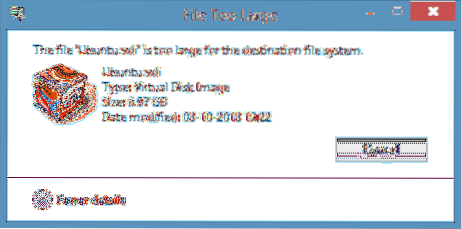
Für diejenigen, die es nicht wissen: Sie können eine Datei, die größer als 4 GB ist, nicht auf ein im FAT32-Dateisystem formatiertes Laufwerk übertragen, selbst wenn die tatsächliche Kapazität Ihres Laufwerks mehr als 4 GB beträgt. Wenn Sie versuchen, eine Datei zu übertragen, die größer als 4 GB ist, zeigt Windows Die Datei 'Dateiname' ist zu groß für das Zieldateisystem Error.
In einfachen Worten, wenn Sie eine Datei namens XYZ mit einer Größe von 5 GB haben und die Datei auf ein im FAT32-Dateisystem formatiertes Laufwerk übertragen möchten, müssen Sie die ausgewählte Datei entweder mit einer Dateikomprimierungssoftware in zwei Teile aufteilen oder das Laufwerk formatieren NTFS-Dateisystem, um die Datei übertragen zu können.
Wenn Sie sich nicht sicher sind, wie Sie ein Laufwerk vom FAT- in das NTFS-Dateisystem konvertieren, können Sie dies tun, indem Sie die Anweisungen in einer der beiden Methoden befolgen.
Methode 1:
Schritt 1: Sichern Sie alle wichtigen Dateien von Ihrem USB-Laufwerk, da alle Daten auf dem Laufwerk während der Konvertierung des Dateisystems gelöscht werden.
Schritt 2: Computer öffnen (Dieser PC in Windows 8.1), Rechtsklick auf dem USB-Laufwerk, das Sie in NTFS konvertieren möchten, und klicken Sie dann auf Eigenschaften.
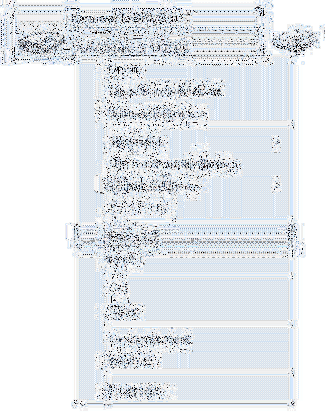
Schritt 3: Erweitern Sie im Dialogfeld Eigenschaften das Dropdown-Menü Dateisystem, wählen Sie NTFS als Dateisystem und klicken Sie dann auf Start Taste, um mit der Formatierung des Laufwerks in NTFS zu beginnen. Sobald Sie fertig sind, sehen Sie auf dem Bildschirm die Meldung Formatieren abgeschlossen.
Klicken OK Schaltfläche, wenn Sie das Bestätigungsdialogfeld sehen.
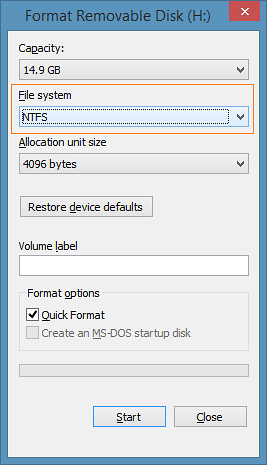
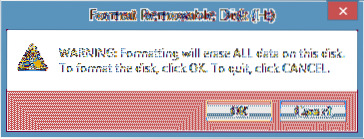
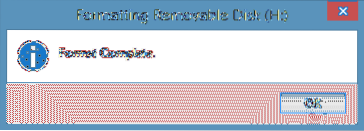
Methode 2: Formatieren des Laufwerks in NTFS über die Eingabeaufforderung.
(Verwenden Sie diese Methode, wenn die oben genannte Methode nicht funktioniert)
Schritt 1: Eingabeaufforderung als Administrator öffnen. Wenn Sie Windows 7 verwenden, öffnen Sie das Startmenü, geben Sie CMD ein und drücken Sie dann gleichzeitig die Tasten Strg + Umschalt + Eingabetaste, um die Eingabeaufforderung als Administrator auszuführen.

Und wenn Sie Windows 8 oder Windows 8 verwenden.1, wechseln Sie zum Startbildschirm, geben Sie Eingabeaufforderung ein und drücken Sie dann gleichzeitig Strg + Umschalt + Eingabetaste, um die Eingabeaufforderung mit erhöhten Rechten zu öffnen. Wir empfehlen Ihnen, unsere 4 Möglichkeiten zum Öffnen der Eingabeaufforderung als Administrator in Windows 8 durchzugehen.1 Anleitung für detaillierte Anweisungen.
Schritt 2: Sobald die Eingabeaufforderung mit erhöhten Rechten gestartet wurde, geben Sie den folgenden Befehl ein und drücken Sie die Eingabetaste.
X konvertieren: /fs:ntfs /nosecurity
Ersetzen Sie im obigen Befehl „X“ durch den Laufwerksbuchstaben Ihres USB-Laufwerks.
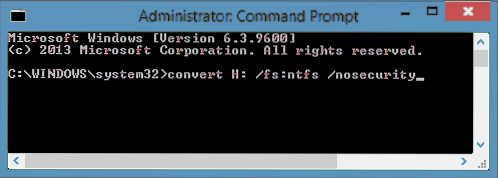
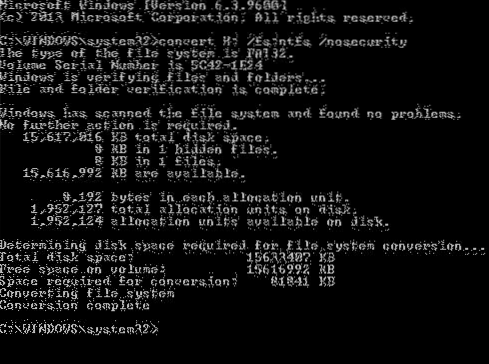
Wenn du fertig bist, wirst du sehen Umbau abgeschlossen Botschaft. Schließen Sie die Eingabeaufforderung. Das ist es!
Das Formatieren einer externen Festplatte im FAT32-Dateisystemhandbuch könnte Sie auch interessieren.
 Phenquestions
Phenquestions


